Naj bo vaše namizje Firefox prijazen do dotika s temo Finger Friendly za Firefox
Če ste srečni lastnik tabličnega računalnika s sistemom Windows in raje uporabljate Firefox Internet Explorer, potem boste morda želeli, da boste lahko z dotikom preprosto nadzorovali svoj brskalnik Firefox zaslon. Čeprav Mozilla ponuja različico Firefoxa Metro (Modern UI), ima omejitve v primerjavi z običajno namizno različico. Sodobne aplikacije v sistemu Windows 8 delujejo v peskovniku, zato so funkcije omejene in omejene z zasnovo. Pred kratkim sem odkril temo za namizno različico Firefoxa, ki vam pomaga nadzirati brskalnik z zaslonom na dotik, tako da je nadzor večji od privzetega.
Oglas
Finger Friendly temo za Firefox je ustvaril uporabnik Deviantart 'wtones'. Zaradi tega je navadna namizna različica Firefoxa uporabna na napravah z zaslonom na dotik:
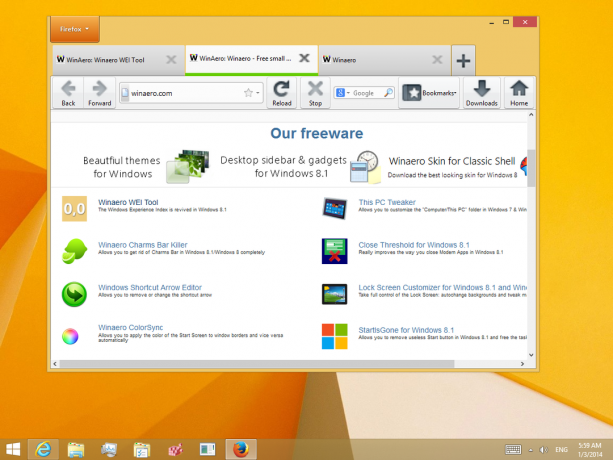 Ta dodatek je navadna tema z večjimi kontrolniki. Manjša izboljšava v primerjavi s privzetim videzom Firefoxa je zelena črta pod aktivnim zavihkom. Pomaga ugotoviti, kateri zavihek je trenutno aktiven s hitrim pogledom.
Ta dodatek je navadna tema z večjimi kontrolniki. Manjša izboljšava v primerjavi s privzetim videzom Firefoxa je zelena črta pod aktivnim zavihkom. Pomaga ugotoviti, kateri zavihek je trenutno aktiven s hitrim pogledom.
Čeprav so ikone v orodni vrstici s to temo videti nekoliko zamegljene in ni posebej lepa, ta tema se lahko uporablja kot začasna rešitev za uporabnike, ki potrebujejo namizno različico Firefoxa na dotik tablico.
- Če želite namestiti to temo, sledite tem preprostim korakom:
- Prenesite .xpi s povezave pod tem seznamom.
- Zaženi Firefox.
- Odprite upravitelja dodatkov, preklopite na 'Razširitve', izberite 'Teme', nato kliknite ikono 'Gears' in izberite 'dodatek -> iz datoteke ...'
- V računalniku poiščite datoteko .xpi in jo odprite.
- Počakajte 3 sekunde in nato kliknite gumb »Namesti«.
- Kliknite »Znova zaženi zdaj«
Prenesite prstom prijazno temo za Mozilla Firefox
Nasvet: Če se Firefox izvaja, lahko XPI povlečete tudi na ikono Firefoxa v opravilni vrstici, počakate, da se osredotoči, in nato spustite datoteko XPI v okno Firefoxa, da namestite dodatek.
To je to. Končal si! Z upraviteljem dodatkov lahko vedno preklopite nazaj na privzeto temo Firefoxa.
Bonus namig: Ta dodatek poveča le kontrole brskalnika za upravljanje na dotik. Ne poveča vsebine spletne strani, lahko pa povečate in pomanjšate s tipkama Ctrl +/-. Če vam je ljubše, ima Firefox tudi priročno možnost v meniju Pogled -> Povečava -> Povečava samo besedilo, tako da slike ne bodo videti pikslovirane in popačene.

